安装Windows10系统的电脑,在系统没有使用的情况下,默认15分钟后Win10会自动进入睡眠状态。
在实际使用电脑的时候,不少用户并不需要Win10进入睡眠状态。
但是对于一些不太懂电脑知识的人来说,又不知道如何设置Win10电脑不休眠。本文的主要内容,就是教大家来设置Win10电脑不休眠的方法。
设置Win10电脑不休眠的方法,其实有很多种;下面我就介绍2种简单、易用的方法,希望能够帮助到大家。
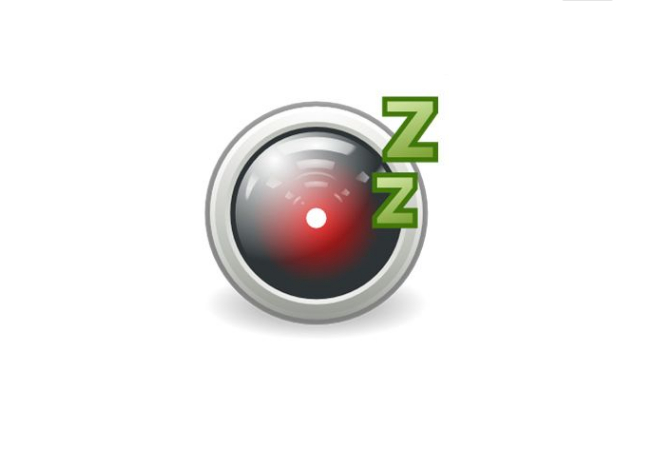
第一种方法
1、点击Win10左下角的 开始 按钮图标——>然后点击“设置”选项打开,如下图所示

2、点击“系统”图标打开
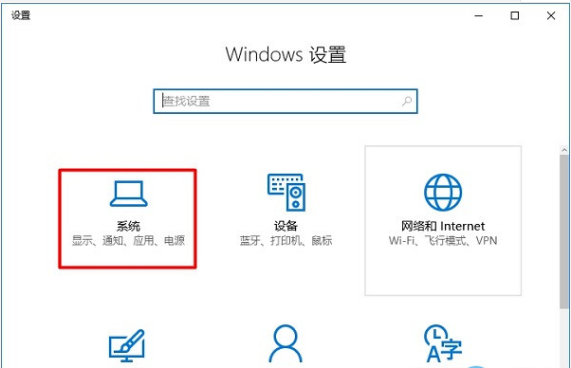
3、点击“电源和睡眠”选项打开——>在右侧找到“睡眠”选项,下面选择:从不。
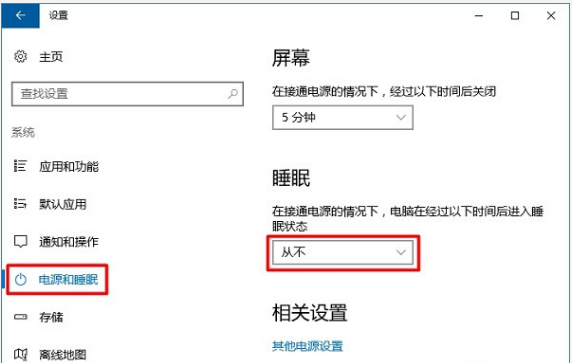
完成上诉3个步骤,这台Win10电脑就不会进入休眠状态了,可以一直处于待机状态。
第二种方法
1、用鼠标右击Win10的 开始 按钮——>然后点击“电源选项”打开,如下图所示。
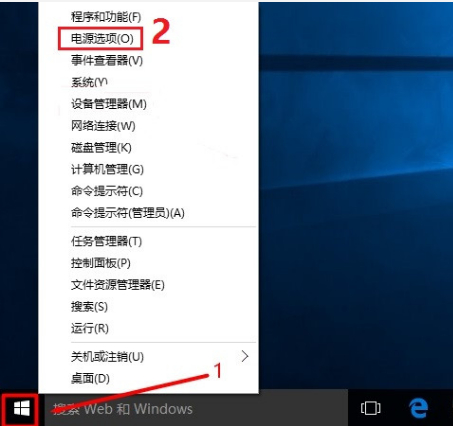
注意问题:
这个地方是用鼠标右击的“开始”按钮图标哦,注意是鼠标右击、右击、右击!!!重要的事情说3次。
2、点击左侧“更改计算机睡眠时间”这个选项打开,如下图所示。
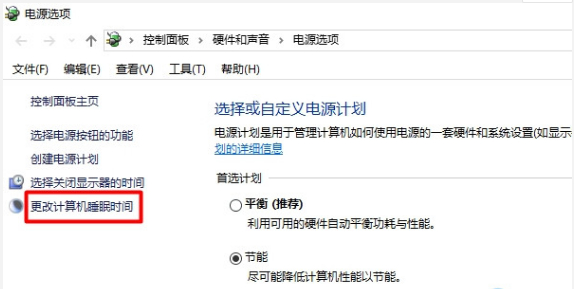
3、在“是计算机进入睡眠状态”后面选择:从不——>点击“保存修改”。

完成上面的3个步骤后,同样可以让这台Win 10电脑不进入休眠状态了。
补充说明:
在设置Win10不进入休眠状态的时候,还可以设置下在未使用电脑多久以后,自动关闭显示器,如下图所示。
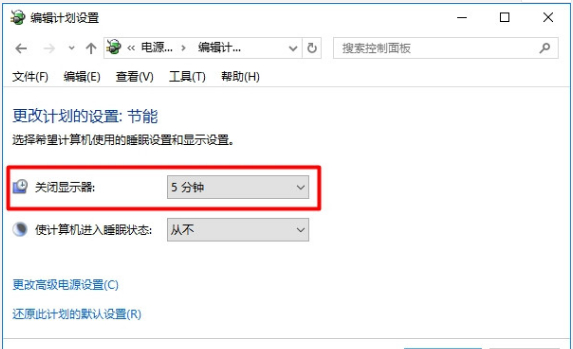
好了上面就是设置Win10不休眠的方法,大家按照上面的方法去操作就可以了。有任何的疑问,可以在本文后面留言区域留言,会及时的解答你的疑问。
本文作者为卤小能,转载请注明。
